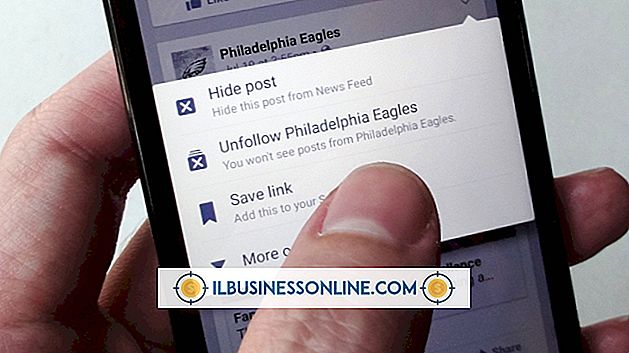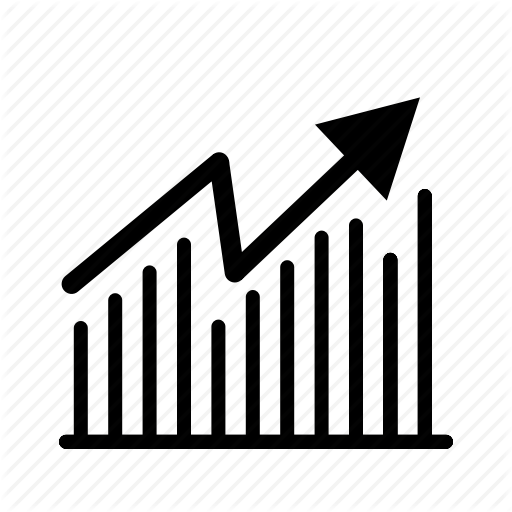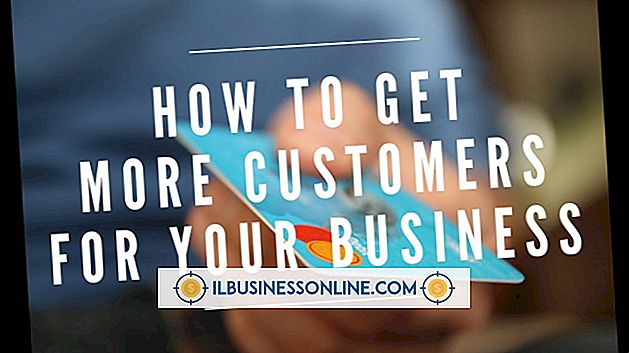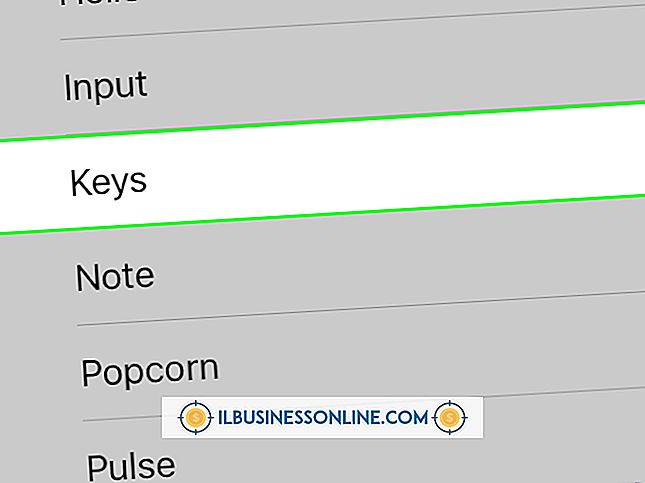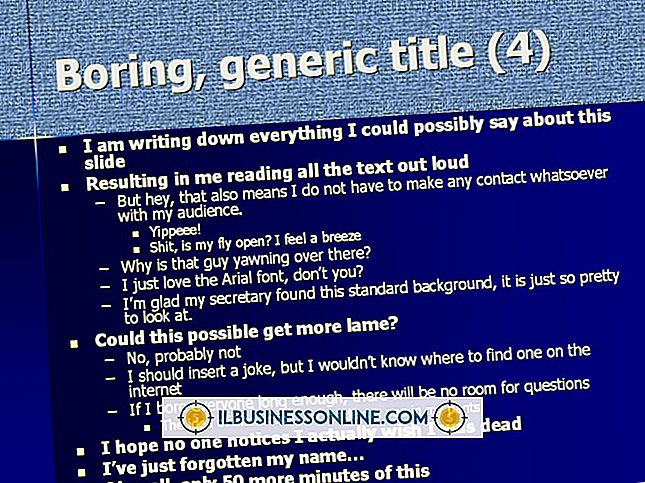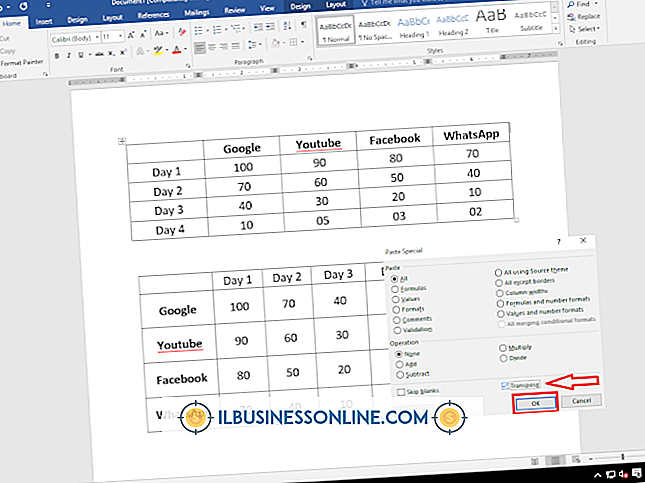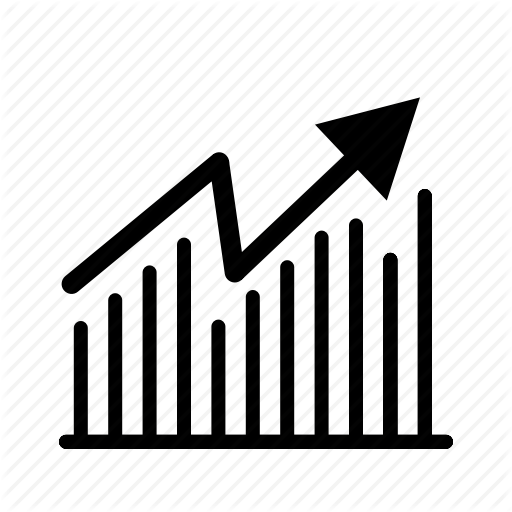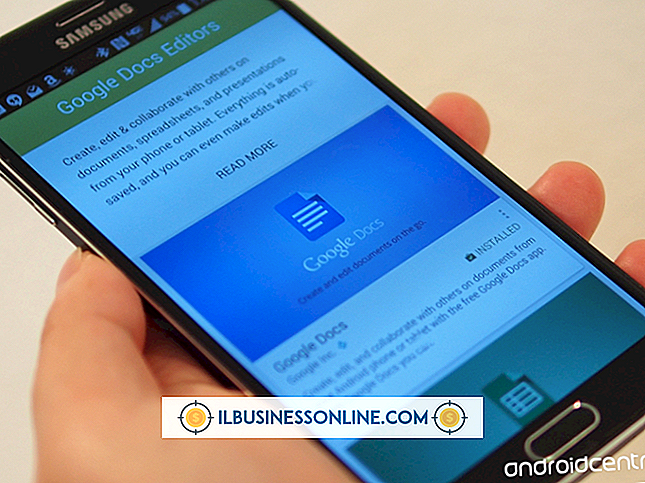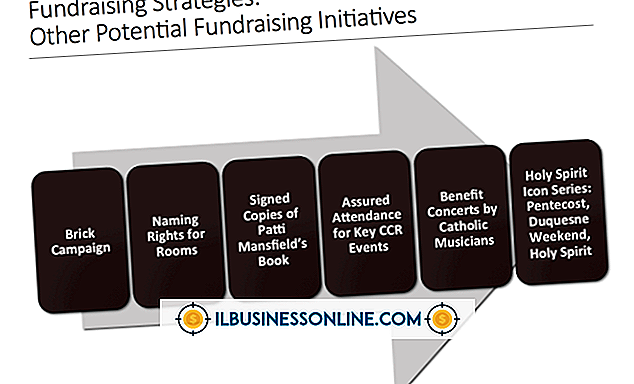Mozilla Firefox에서 쿠키를 비활성화하는 방법

쿠키는 활성 사이트에서 활동을 추적하기 위해 일부 웹 사이트에서 컴퓨터에 저장 한 작은 파일입니다. 이 파일에는 장바구니를 작성하고 검토하거나 이전에 방문한 링크를 추적 할 수있는 정보가 들어 있습니다. 또한 서핑 습관 및 검색 기록에 대한 정보를 포함 할 수 있습니다. 웹 서버는 특정 광고 컨텐츠를 구매 및 검색 기록과 일치시키기 위해이 정보를 검색하고 검사 할 수 있습니다. 쿠키 거래는 귀하의 알지 못하거나 동의없이 백그라운드에서 이루어집니다. Mozilla Firefox는 쿠키를 비활성화하거나 신뢰할 수있는 사이트로 사용을 제한하는 간단한 방법을 제공합니다.
과정
Firefox의 최신 버전에서는 브라우저의 왼쪽 상단 모서리에있는 Firefox 버튼을 클릭하고 "옵션"을 클릭하여 개인 정보 설정에 액세스 할 수 있습니다. 옵션 대화 상자가 열리면 상단 메뉴 표시 줄에서 "개인 정보"아이콘을 클릭하십시오. 기본 모드에서는 쿠키 옵션에 대한 참조를 즉시 볼 수 없습니다. 이를 보려면 창의 기록 섹션에서 "기록 저장"옵션 옆에있는 아래쪽 화살표를 클릭하십시오. "기록에 사용자 설정 사용"을 클릭하고 사용자 정의 설정에 대한 옵션 상자가 [기록] 패널에 나타납니다.
모든 쿠키 비활성화
"사이트에서 쿠키 수락"옆의 상자를 클릭하면 상자에서 확인 표시가 제거되고 브라우저가 사이트의 쿠키를 거부하도록 설정합니다. 거래를 완료하기 위해 쿠키를 수락해야하는 쇼핑 웹 사이트를 방문 할 때 문제가 될 수 있습니다. 옵션 창의 오른쪽에있는 "예외"버튼을 사용하면 컴퓨터에 쿠키를 저장할 수있는 사이트의 웹 주소를 입력 할 수 있습니다. "예외"버튼을 클릭하고 팝업 대화 상자에 사이트의 주소를 입력하십시오. "허용"버튼을 클릭하고 "닫기"버튼을 클릭하여 선택 사항을 저장하십시오.
선택한 쿠키 비활성화
"사이트에서 쿠키 수락"항목 옆의 상자에 체크 표시를하고 차단하려는 사이트의 주소를 입력하면 특정 사이트의 쿠키 만 차단할 수 있습니다. 이 경우 "예외"버튼을 클릭하고 "웹 사이트 주소"대화 상자에 차단할 사이트 주소를 입력 한 다음 "차단"버튼을 클릭하십시오. 원하는만큼 주소를 입력 할 수 있습니다. 작업이 끝나면 옵션 창으로 돌아가려면 "닫기"버튼을 클릭하십시오.
개인 정보 옵션
Firefox를 사용하면 개인 정보 보호 브라우징 모드로 개인 정보를 다른 단계로 옮길 수 있습니다. "항상 개인 검색 모드 사용"항목 옆의 상자를 클릭하면 브라우저의 추적 기록뿐만 아니라 모든 쿠키가 해제됩니다. 이 모드에서 Firefox는 사용자가 방문하는 사이트, 수행 한 검색 또는 기록 파일에서 다운로드 한 파일을 저장하지 않습니다. 이렇게해도 추적하는 것이 안전하지는 않습니다. 대부분의 인터넷 서비스 제공 업체는 고객 활동 기록을 서버에 보관합니다. 귀하의 활동 기록이 귀하의 컴퓨터에 나타나지 않을뿐입니다.
균형 잡힌 접근법
프라이버시 브라우징 모드와 마찬가지로 모든 쿠키를 수락하거나 거부하는 데에는 단점이 있습니다. 그러나 파이어 폭스의 개인 정보 탭에서 가능한 개별 설정을 실험하는 것은 간단한 작업입니다. 웹에서 쿠키 및 개인 정보를 추적하는 데 관심이 있다면 원하는 편의성과 보안의 균형을 얻을 때까지 정기적으로 설정을 조정할 가치가 있습니다.